Stellar Photo Recovery
- 1. Über Stellar Photo Recovery
- 2. Über diesen Leitfaden
 3. Erste Schritte
3. Erste Schritte 4. Wie Man
4. Wie Man- 4.1. Zuweisung des vollen Festplattenzugriffs
- 4.2. Wiederherstellung von Daten von der Festplatte des Systems mit High Sierra und höher
- 4.3. Wiederherstellung von Daten von einem vorhandenen Volume
- 4.4. Wiederherstellen von Daten von einem verlorenen Laufwerk/einer nicht zugewiesenen Partition
- 4.5. Daten von CD/DVD Wiederherstellen
 4.6. Arbeiten mit Disk-Images
4.6. Arbeiten mit Disk-Images- 4.7. Vorschau der Scanergebnisse
 4.8. Einen Tiefenscan durchführen
4.8. Einen Tiefenscan durchführen- 4.9. Speichern und Fortsetzen von Scan-Informationen
- 4.10. Speichern Sie die wiederhergestellten Dateien
 4.11. Einstellungen ändern
4.11. Einstellungen ändern- 4.12. Optionen für die Anzeige der Zugangsdaten
- 5. Unterstützte Dateitypen
- 6. Häufig gestellte Fragen
- 7. Über Stellar

4.8. Einen Tiefenscan durchführen
Mit Tiefen-scan können Sie Daten von Volumes auf einer Festplatte oder von einem externen Laufwerk wiederherstellen. Es führt einen umfassenden Scan des Volumes durch, um jedes mögliche Bit der verlorenen oder gelöschten Daten wiederherzustellen. Es sucht auch anhand der Dateisignatur nach verlorenen Dateien. Diese Option zur Datenrettung stellt alles wieder her, was in der ausgewählten Quelle gefunden wurde. Diese Option ist besonders hilfreich, wenn der Datenträger schwer beschädigt ist.
Wenn Ihre gewünschten Dateien nach Abschluss des Scans nicht in der Dateiliste aufgeführt sind, können Sie sich für den Tiefen-scan entscheiden, um das ausgewählte Laufwerk umfassend zu scannen.
Bemerkung:
-
Für T2-Chip-Sicherheit unter macOS: Aktivieren Sie zuerst die Kernel-Erweiterung (KEXT), wenn Sie einen Tiefen-scan auf einem macOS-Volume oder Systemlaufwerk durchführen. Siehe Aktivieren Sie die Kernel-Erweiterung (KEXT).
-
Für M1, M2, M3 und M4 Chip-Technologie macOS:: Deaktivieren Sie zuerst den Systemintegritätsschutz (SIP), wenn Sie einen Tiefen-scan auf einem macOS-Volume oder Systemlaufwerk durchführen. Siehe Warum Systemintegritätsschutz (SIP) deaktivieren?
Schritte zur Durchführung eines Tiefen-scan:
- Sobald der Scan des ausgewählten Laufwerks abgeschlossen ist, wählen Sie die Option Hier klicken am unteren Rand des Vorschaufensters, um den Tiefen-scan zu starten ODER Sie können den Tiefen-scan auch direkt über den Bildschirm Wiederherstellen von ausführen.

- Ein Bildschirm, der den Scanvorgang anzeigt, wird angezeigt. Wenn Sie den Scanvorgang an einem beliebigen Punkt abbrechen möchten, klicken Sie auf die Schaltfläche Stop.

- Klicken Sie auf den Link Hier klicken, um die Scan-Details anzuzeigen.
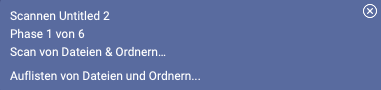
- Sobald der Scan abgeschlossen ist, wird ein Dialogfeld mit der Anzahl der Dateien und Ordner angezeigt, die während des Tiefen-scans gefunden wurden.

-
Sie können die bei der Tiefen-scan gefundenen Dateien in der Vorschau anzeigen und speichern.
-
Informationen zur Vorschau und Wiederherstellung der gescannten Daten finden Sie unter Vorschau der Scanergebnisse und Speichern der wiederhergestellten Dateien.
Hinweis: Wenn Sie die gescannten Informationen speichern und die Datenrettung zu einem späteren Zeitpunkt fortsetzen möchten, lesen Sie bitte den Abschnitt Speichern und Fortsetzen von Scan-Informationen.
Hinweis: Sie können eine Tiefenprüfung eines zuvor gespeicherten Images (DMG) im Fenster 'Datenrettung fortsetzen' oder auf den im Fenster 'Verlorenes Volume suchen' aufgelisteten Volumes durchführen.